Présentation de vos résultats de génération et de publication
Vue d’ensemble
Une fois que vous avez sélectionné le bouton Générer & Publier dans mesh Uploader pour générer et publier votre environnement, ce processus a lieu et la fenêtre Générer et charger les résultats s’affiche automatiquement. Si tout se passe bien, vous verrez que Build, Upload et Publish ont tous l’indicateur de réussite vert.
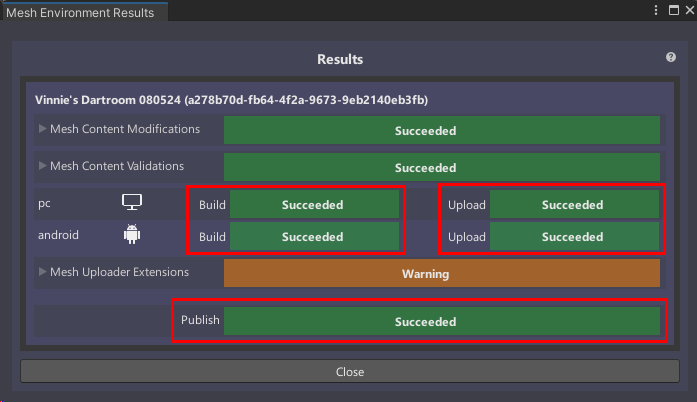
Voici ce que chacun d’entre eux signifie :
Build : Unity a créé votre scène.
Chargement : vos bundles de ressources ont été chargés dans votre dossier OneDrive.
Publier : votre environnement a été publié sur Mesh sur le web.
Échec des résultats
Si vous obtenez l’indicateur Échec pour l’un de ces éléments, cela signifie qu’il y a un problème qui doit être résolu.
Échec de la build : Unity n’a pas pu générer la scène. Examinez la console pour voir si contient des messages sur ce qui s’est passé. Vous devrez probablement résoudre ce problème avant de pouvoir continuer.
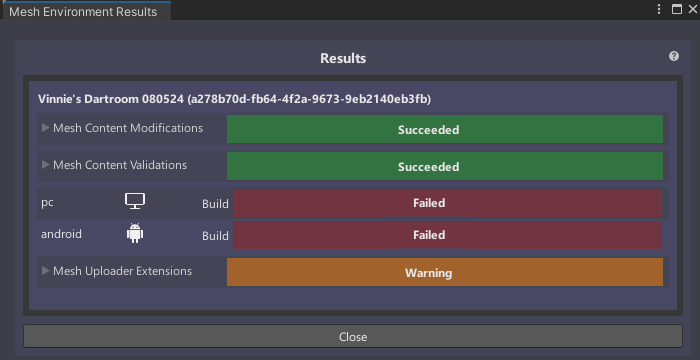
Échec du chargement : vos bundles de ressources n’ont pas été chargés dans votre dossier OneDrive.

Échec de la publication : l’environnement n’a pas pu être chargé sur Mesh sur le web. Examinez la console pour voir s’il existe des messages d’erreur utiles à ce sujet.

Notez que si vous avez un échec de chargement ou de publication, le bouton Réessayer les opérations ayant échoué s’affiche en bas de la fenêtre.

Si vous pensez que l’échec peut être dû à des circonstances temporaires telles qu’une panne du réseau, vous pouvez cliquer sur ce bouton pour réessayer le processus.
Extensions du chargeur de maillage
Vous avez peut-être remarqué dans les images ci-dessus qu’il existe un indicateur Avertissement en regard de la liste déroulante Extensions du chargeur de maillage . Cela signifie qu’au moins une des extensions de cette section a un indicateur d’avertissement. Cliquez sur la liste déroulante pour afficher les extensions.
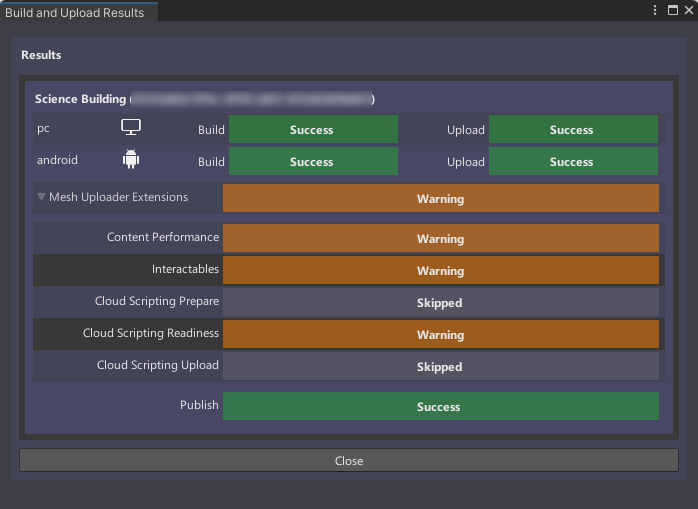
Si vous placez le curseur sur le texte d’un indicateur, une info-bulle s’affiche. (Cela fonctionne également pour les indicateurs certin Build, Upload et Publish .)
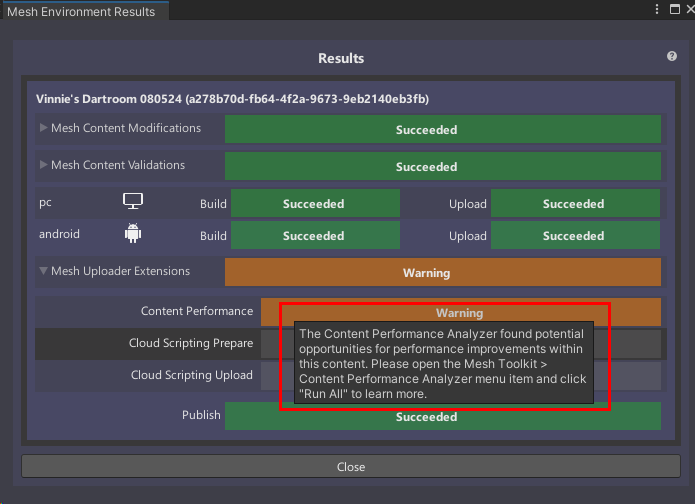
Performances du contenu
Voici les trois indicateurs potentiels pour l’extension Performances du contenu :
Réussite : tout semble très performant à partir de l’analyse statique.
Avertissement : Unity a détecté un ou plusieurs problèmes, mais ils ne sont pas bloquants. Pour plus d’informations, consultez la console et essayez également d’exécuter l’outil d’Analyseur de performances de contenu (CPA).
Échec : Unity a trouvé un élément qui bloque le chargement. Pour plus d’informations, consultez la console et essayez également d’exécuter l’outil d’Analyseur de performances de contenu (CPA).
Si vous ne souhaitez pas voir les résultats des performances du contenu dans les extensibilités du chargeur de maillage, vous pouvez le désactiver dans la fenêtre Paramètres du projet .
- Dans la barre de menus, sélectionnez Modifier les>paramètres du projet.
- Accédez à Mesh Uploader Settings>Extensions>Content Analyseur de performances.
- Décochez la case en regard d’Activé.
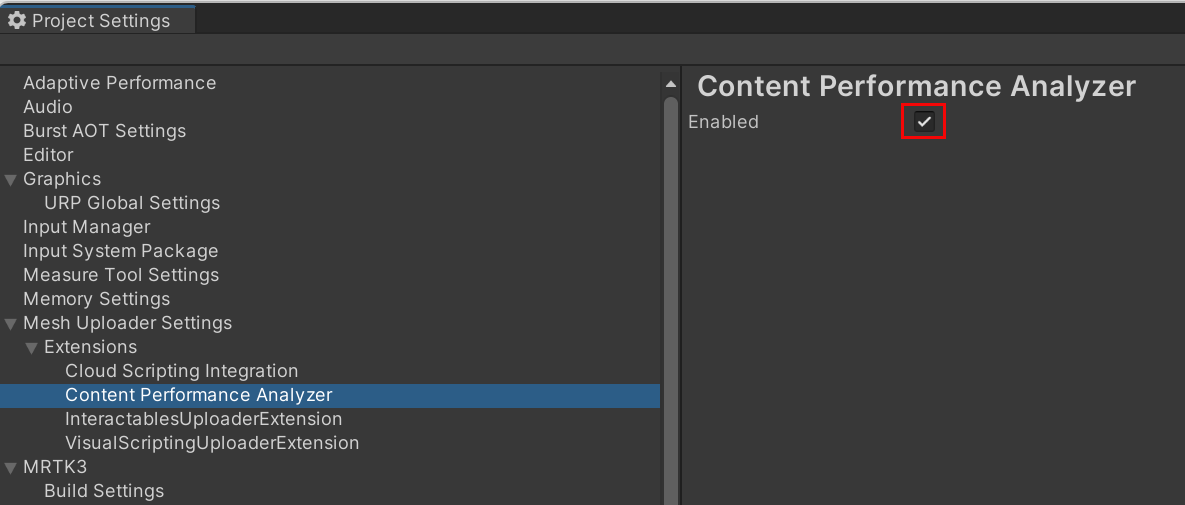
Éléments interactionnables
La validation Interactables vérifie si les interactables ont été enregistrés avec les dernières données de sérialisation et ont des ID uniques valides.
Avertissement : MeshInteractableSetup sérialisé avec la version précédente.
Cela vous indique que votre scène n’a pas été mise à jour avec la dernière sérialisation. Tout fonctionne toujours correctement dans l’application Mesh ; si vous souhaitez supprimer l’avertissement :
- Ouvrez la scène.
- Dans la barre de menus, sélectionnez Mesh Toolkit>InteractablesMettre à jour les> versions sérialisées.
- Enregistrez le projet.
Erreur : Les éléments interactables ne peuvent pas être à la fois équipables et manipulables.
Cela indique que votre projet contient un ou plusieurs objets créés à l’aide d’une version antérieure du kit de ressources Mesh, lorsqu’un objet peut être à la fois équipable et manipulable. Cette option double n’est plus disponible. Le message d’erreur inclut l’objet . Pour résoudre ce problème :
- Dans hiérarchie, sélectionnez l’objet .
- Dans l’inspecteur, accédez au composant d’installation de maillage interactive .
- Cliquez sur la liste déroulante Type d’objet, puis sélectionnez l’une des options dans le menu.
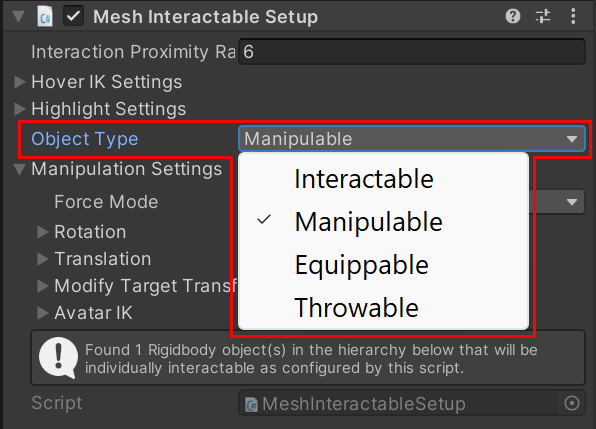 .
.
Erreur : Plusieurs gestionnaires d’id uniques trouvés, aucun gestionnaire d’ID unique trouvé ou des interactables uniques non valides trouvés.
Tous ces messages d’erreur indiquent qu’un problème s’est produit avec le processus automatique de configuration des interactables avec des ID uniques. Pour résoudre ce problème :
- Ouvrez la scène.
- Dans la barre de menus, sélectionnez Mesh Toolkit>Interactables>Valider les ID uniques.
- Enregistrez le projet.